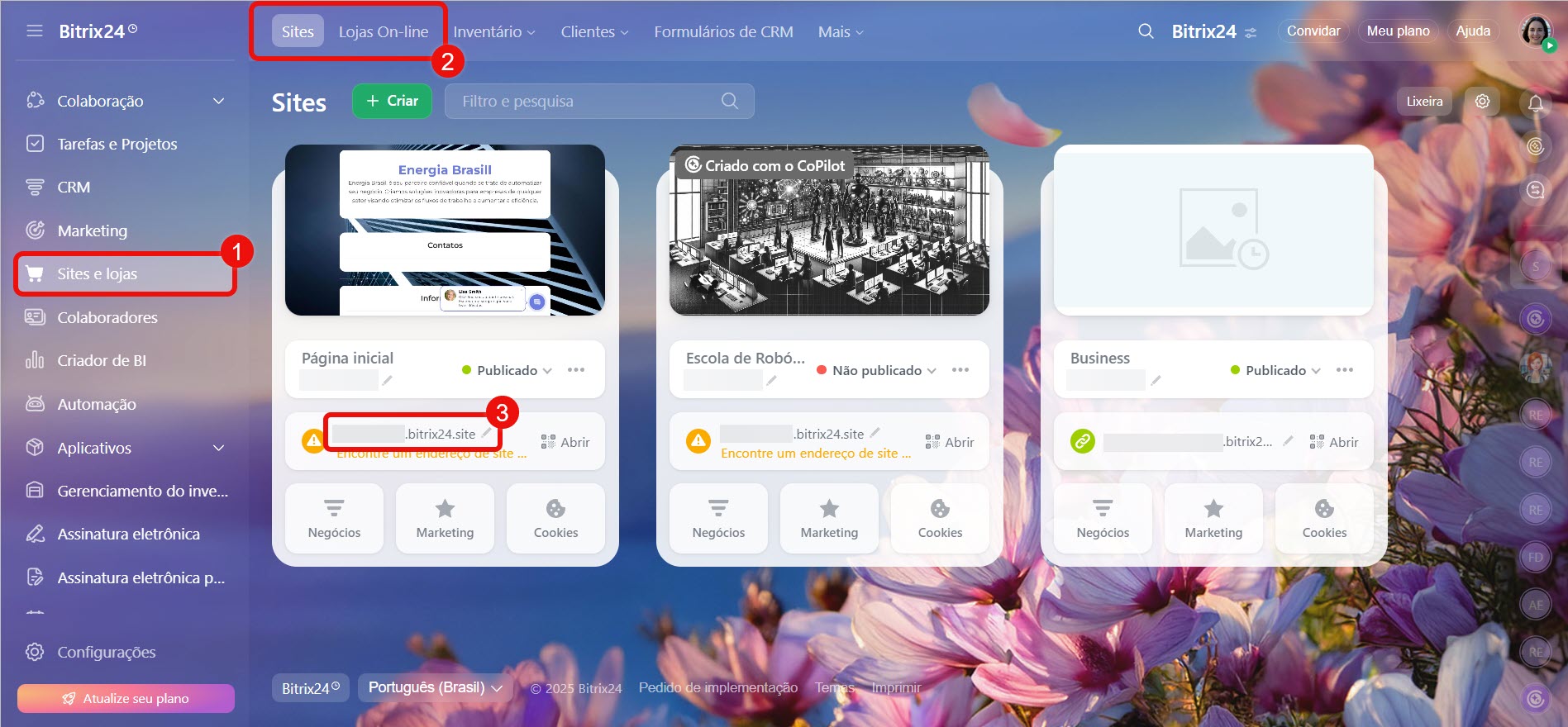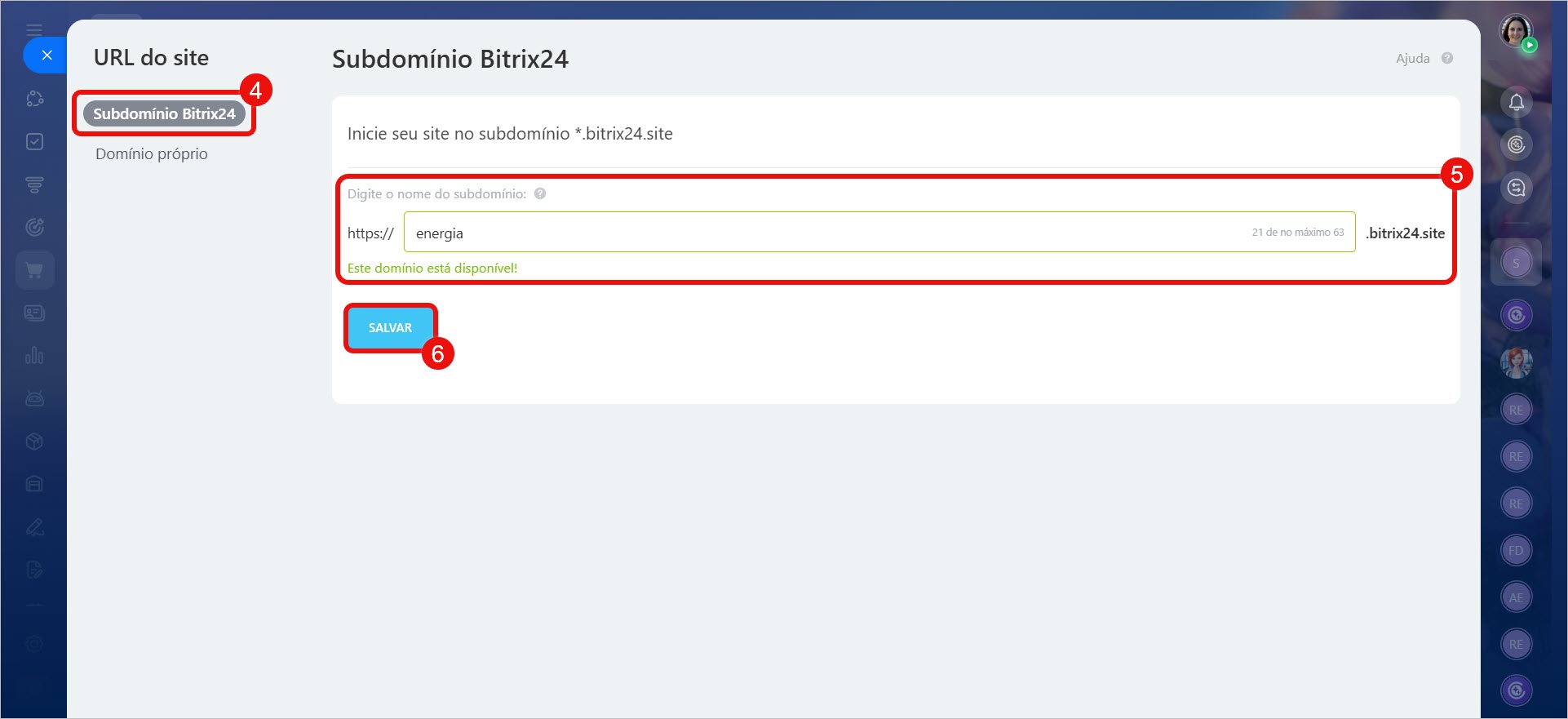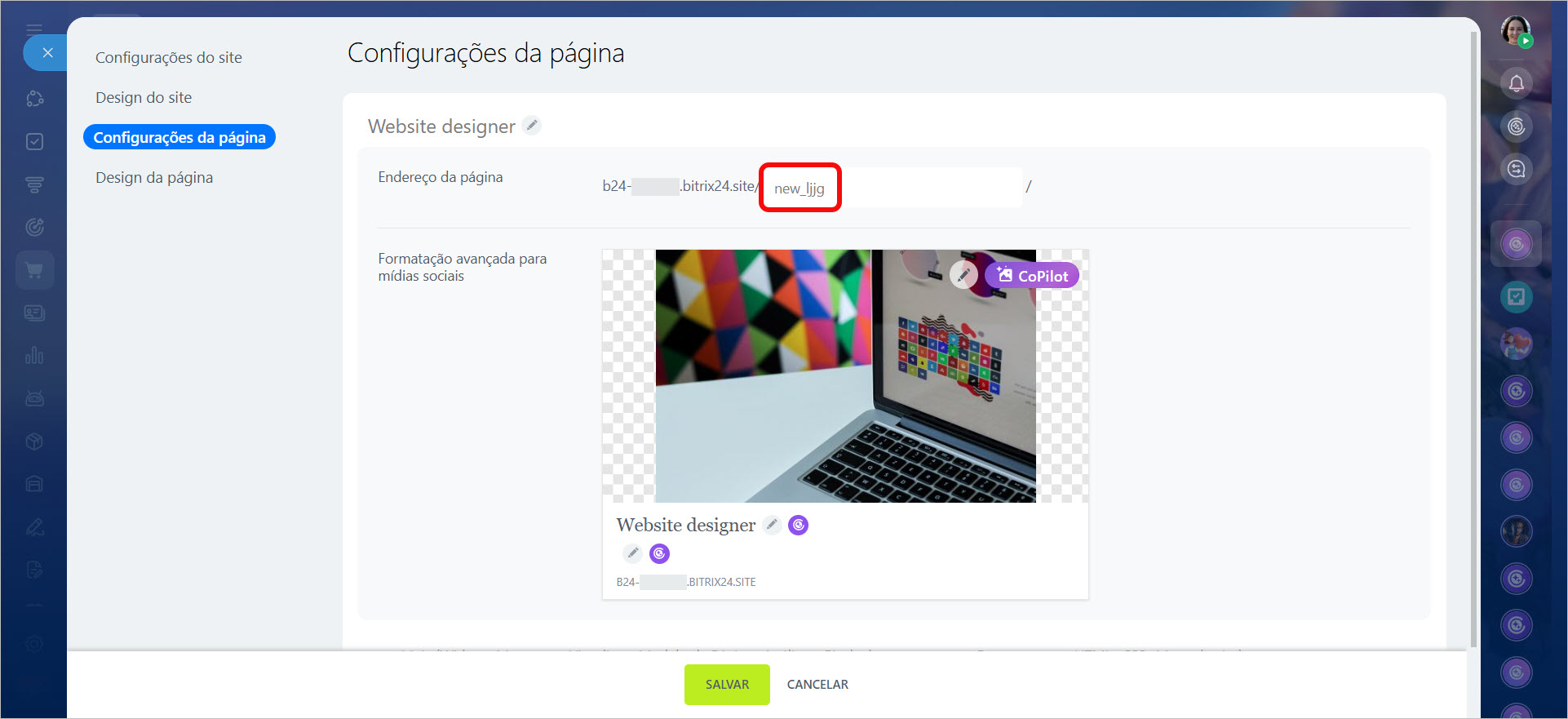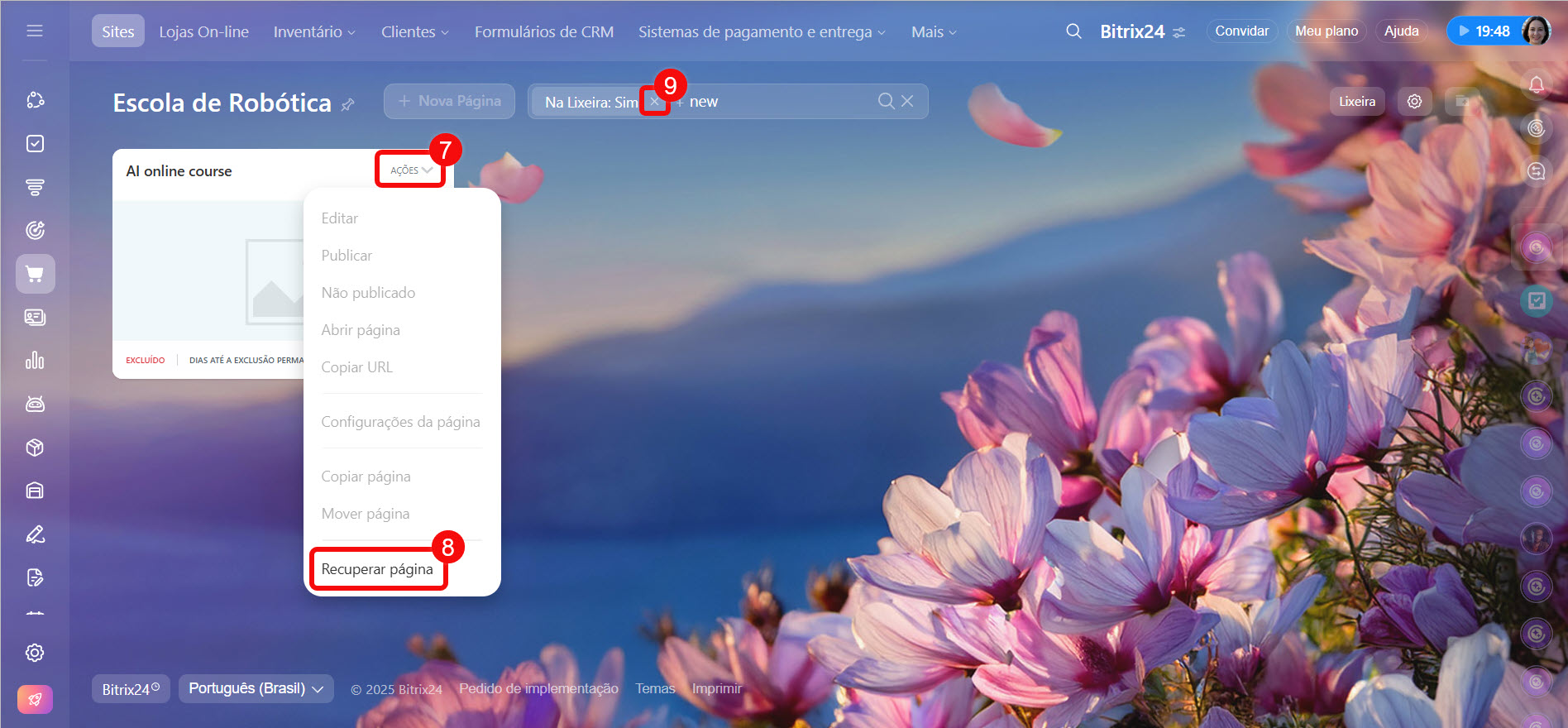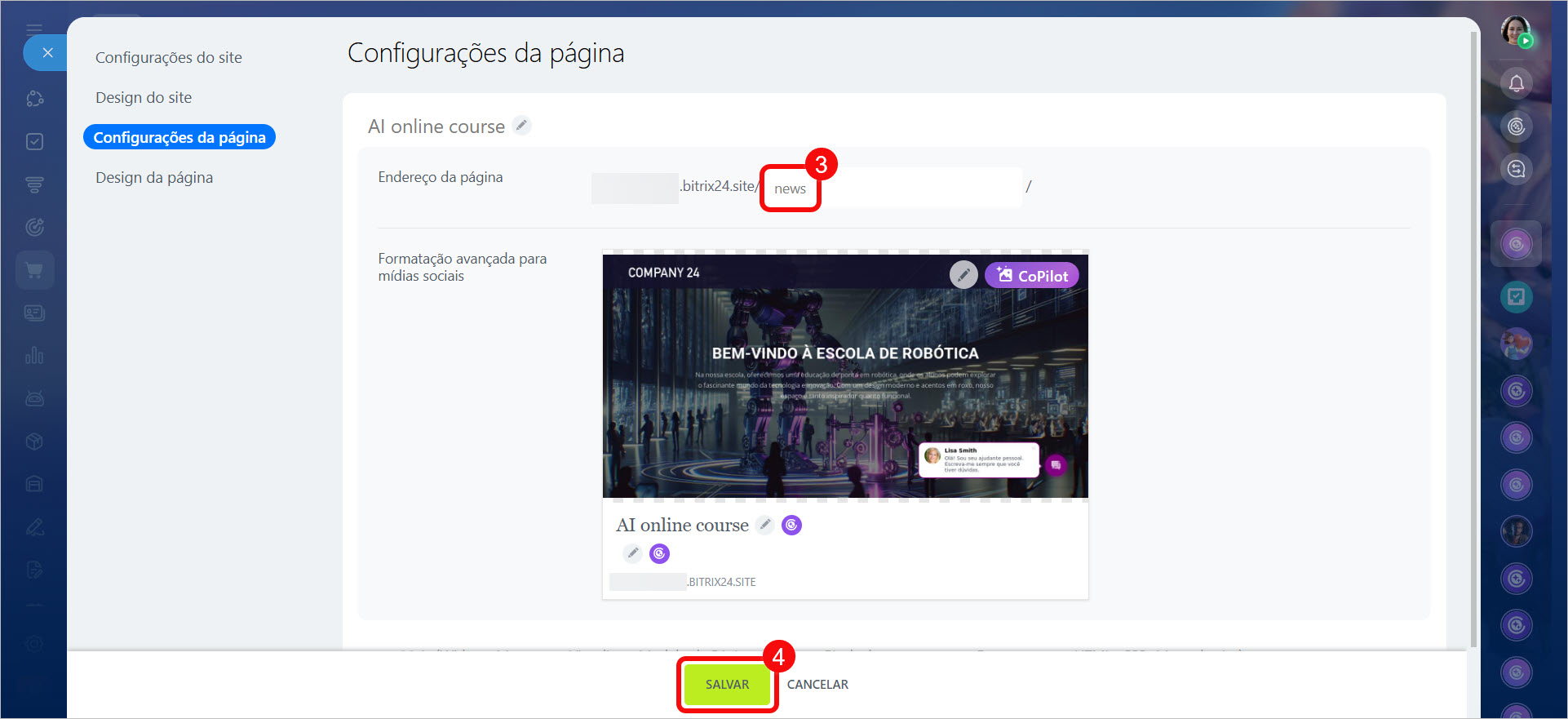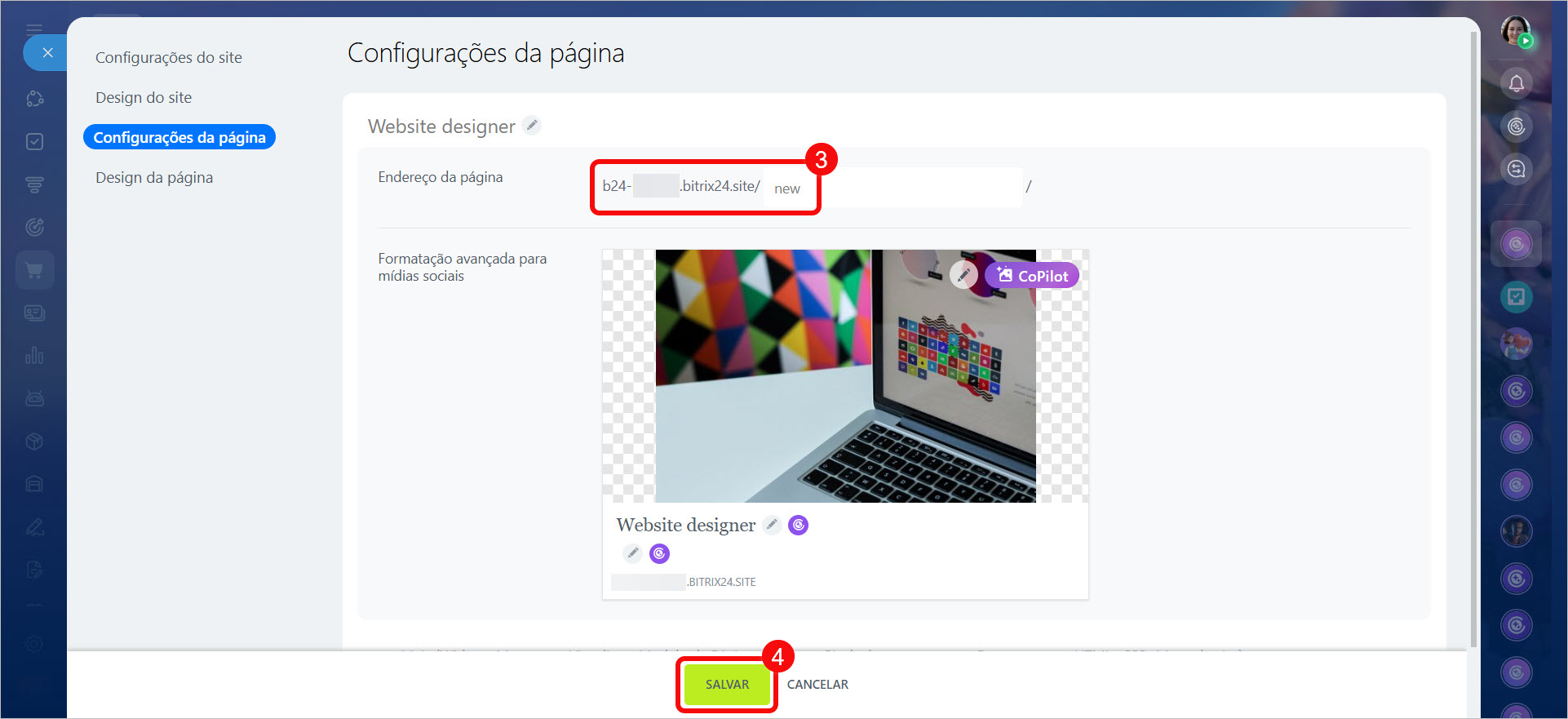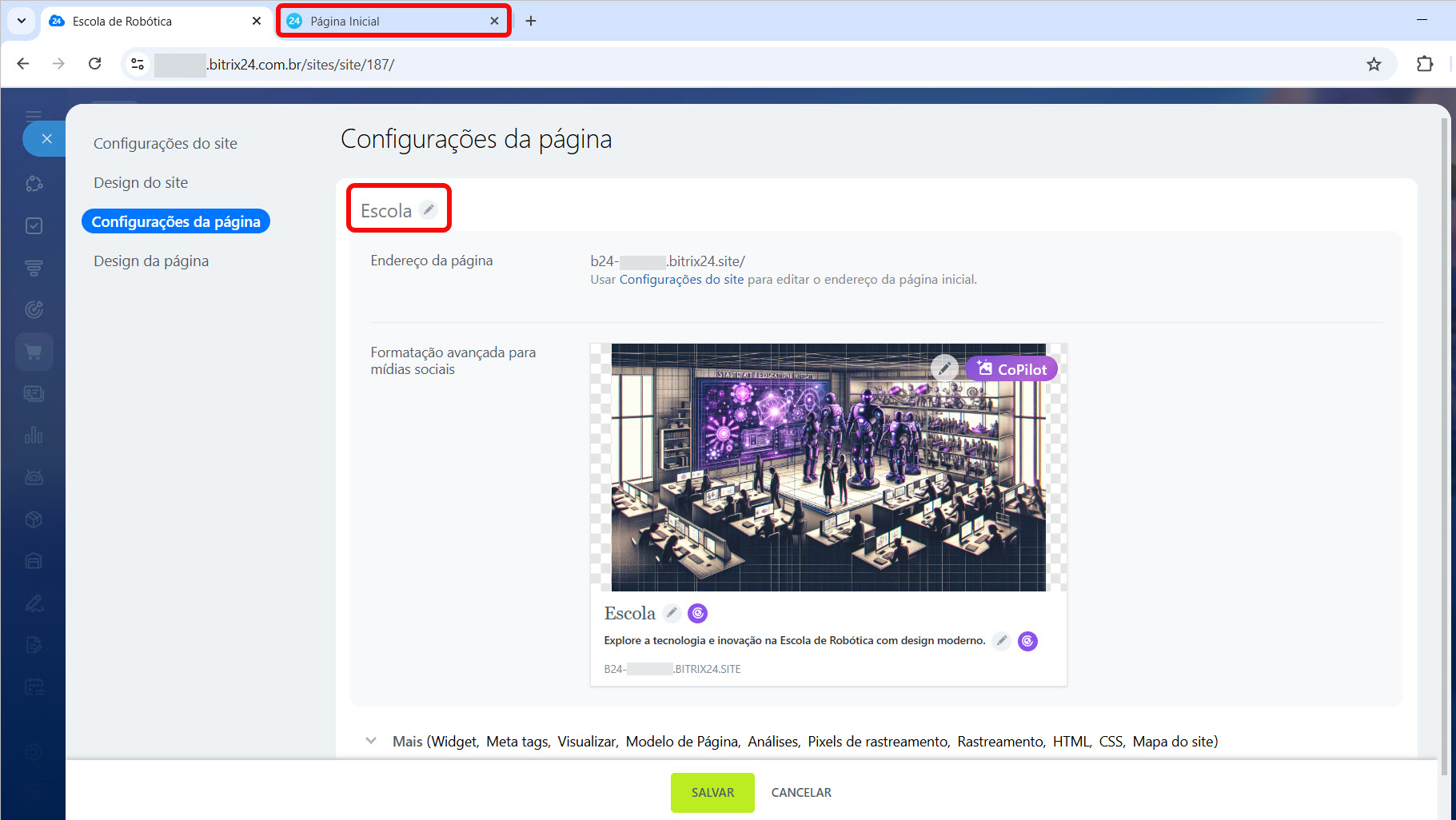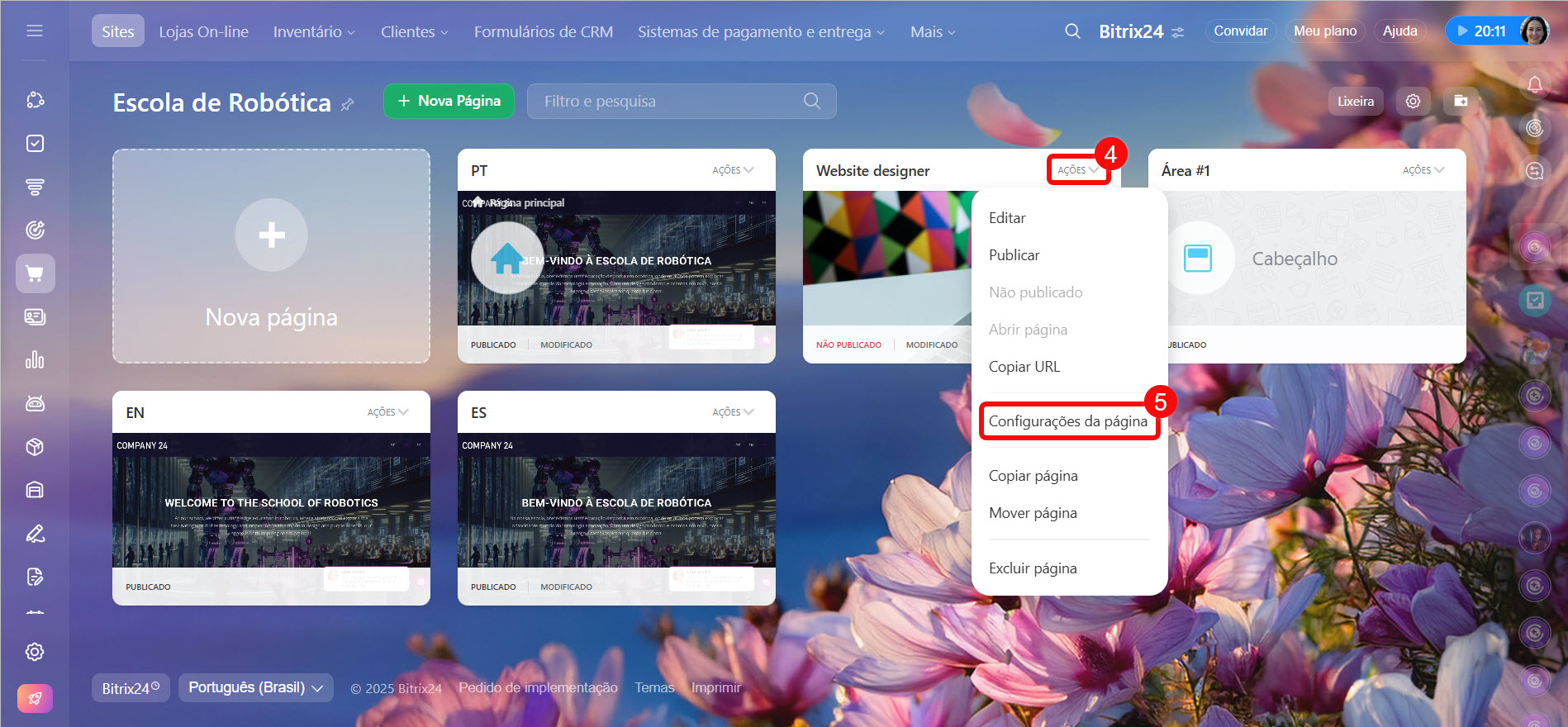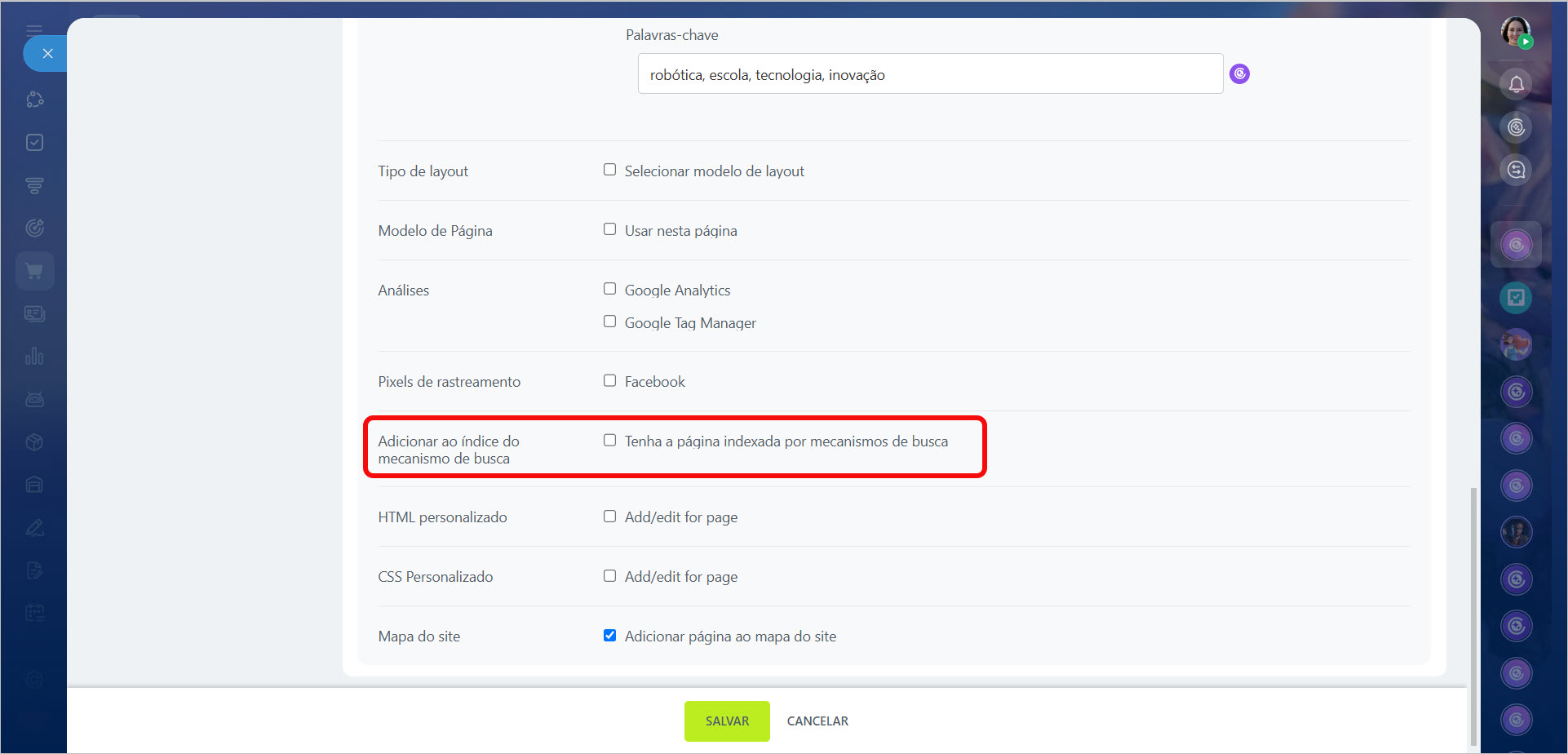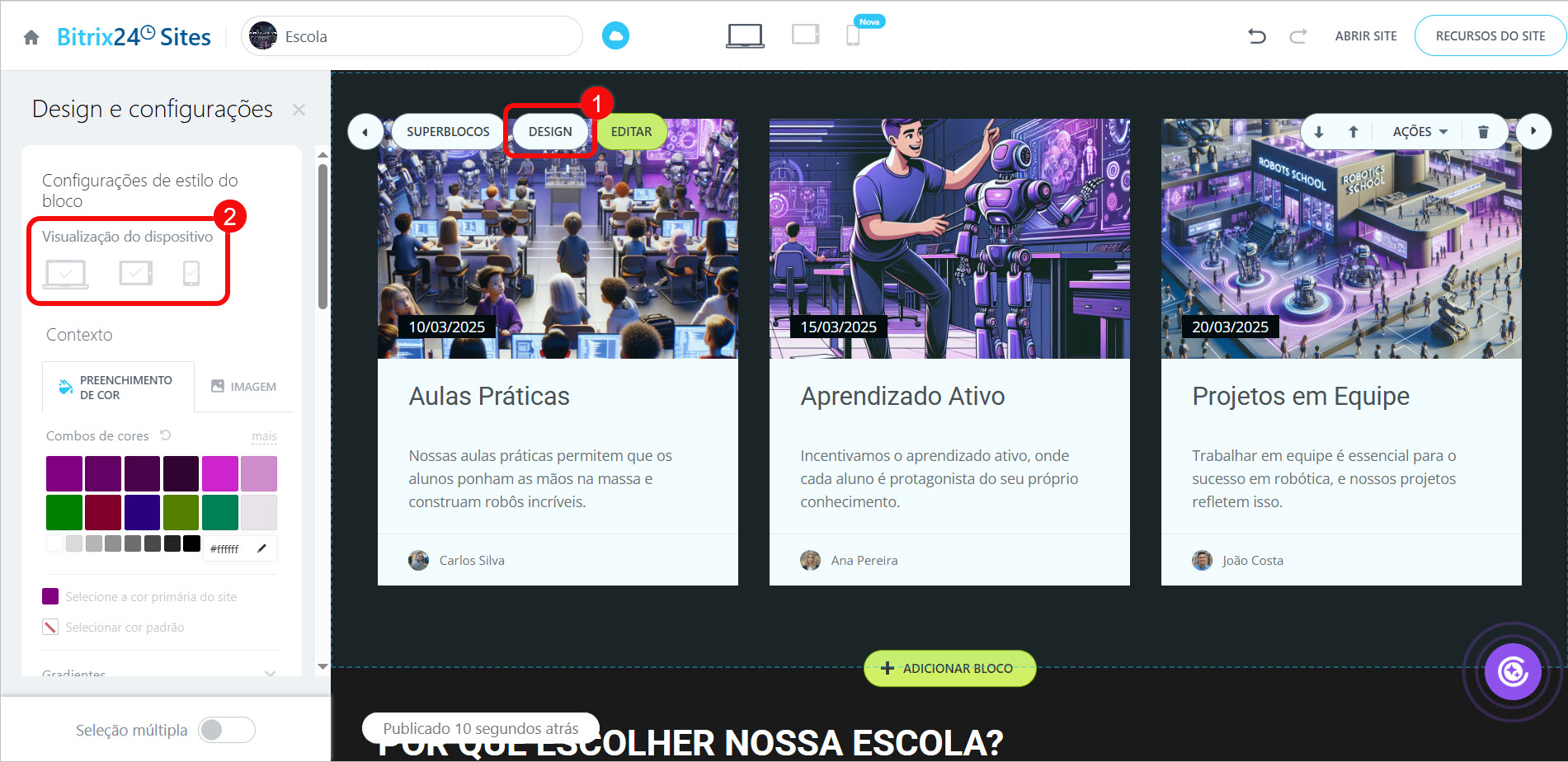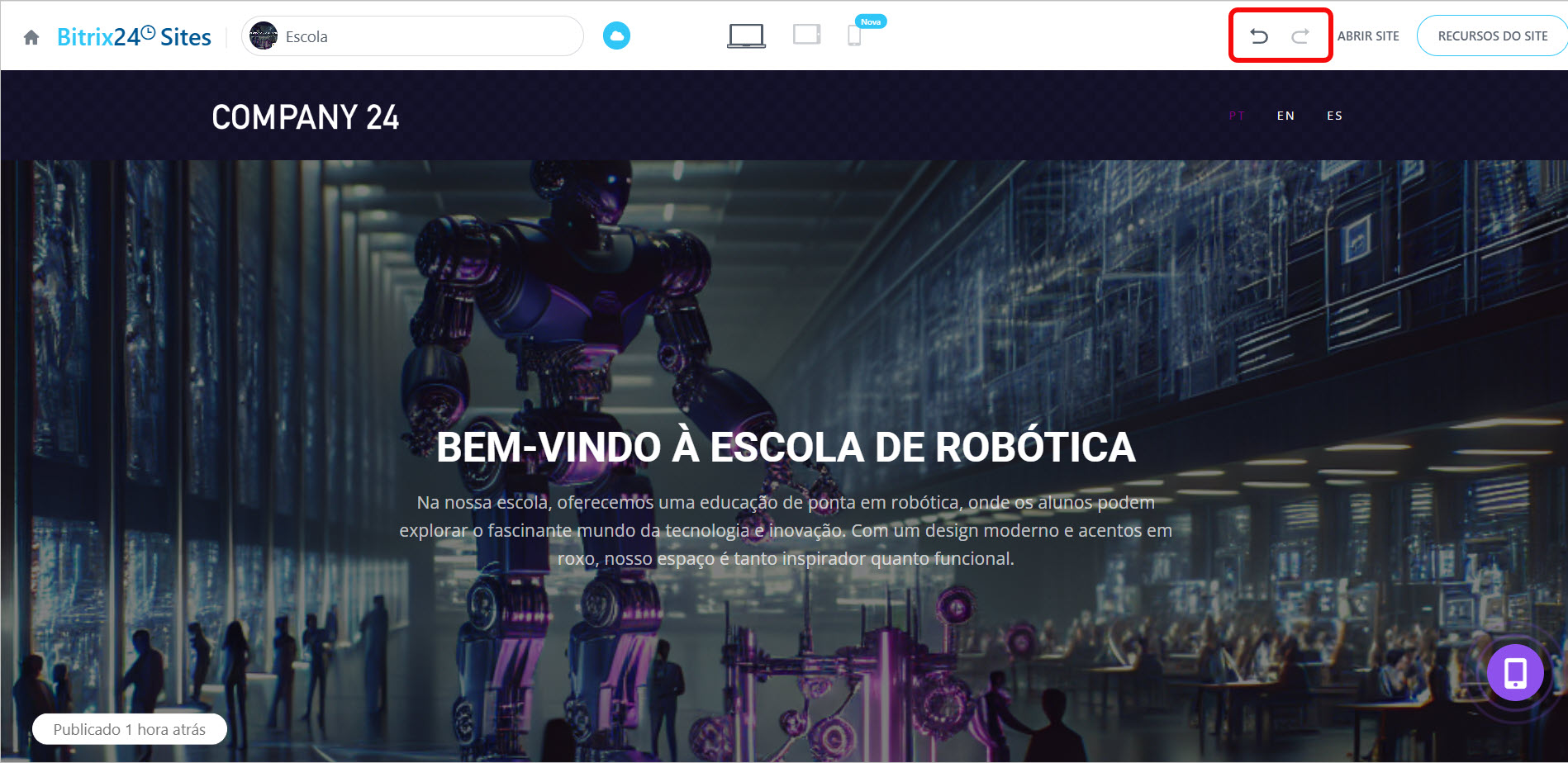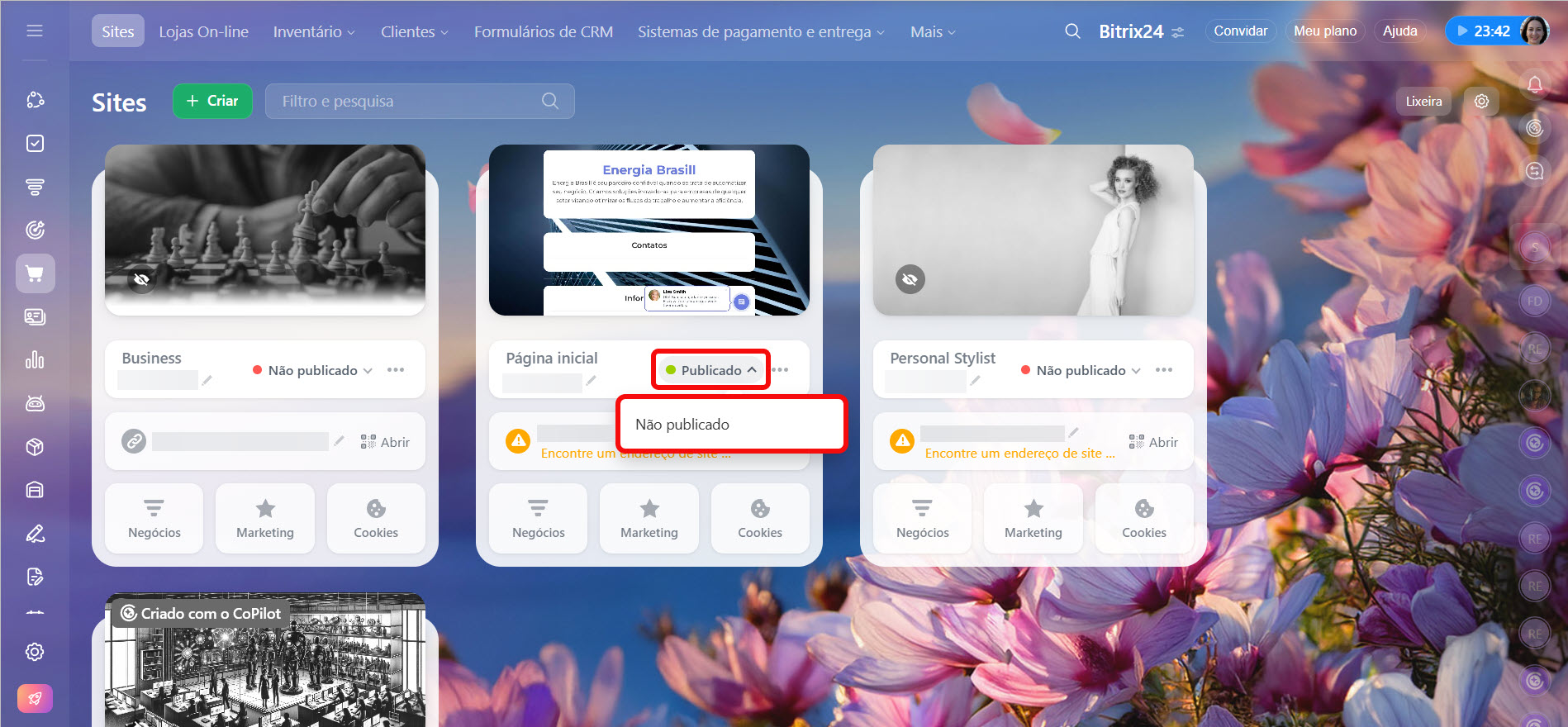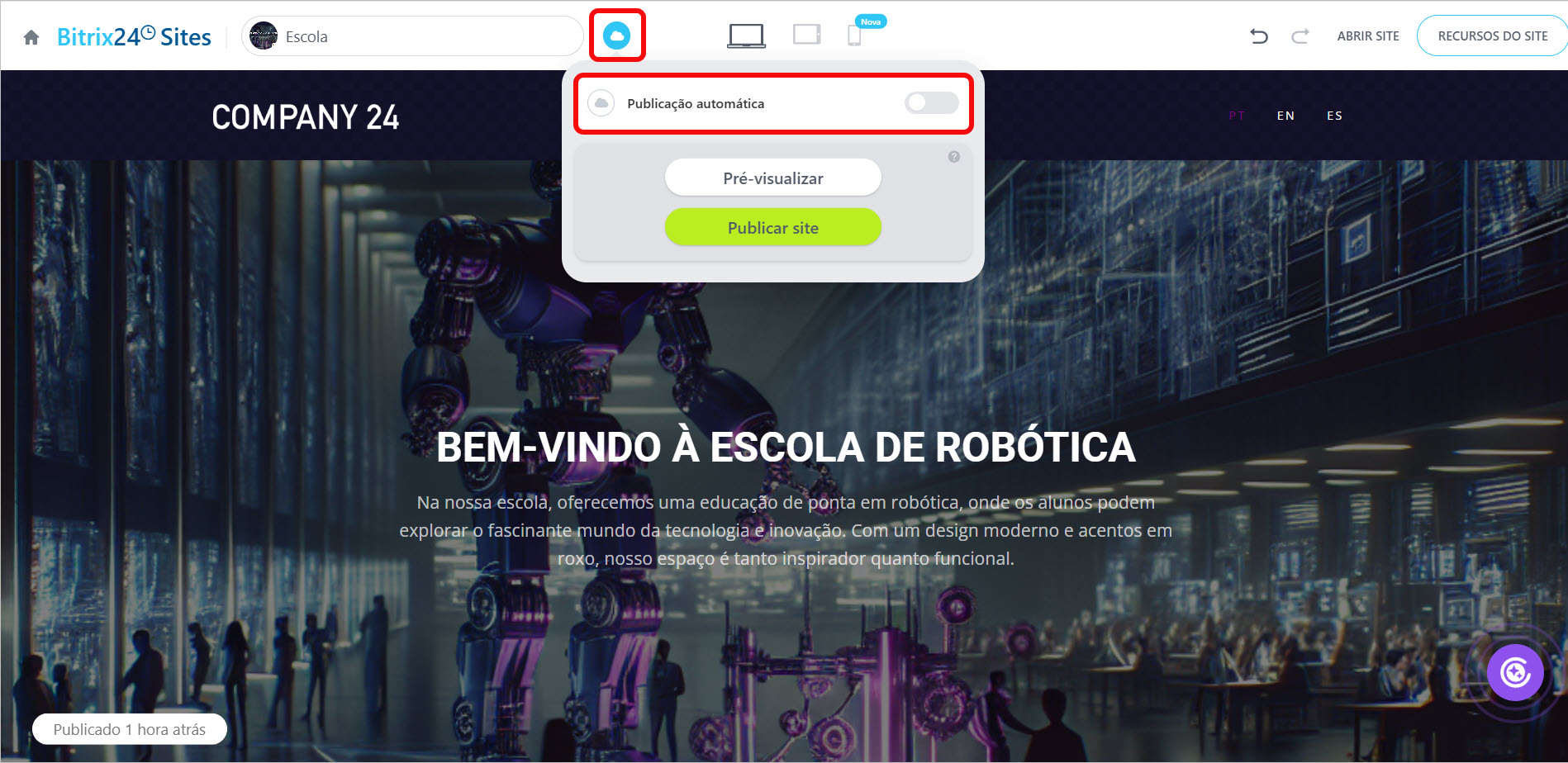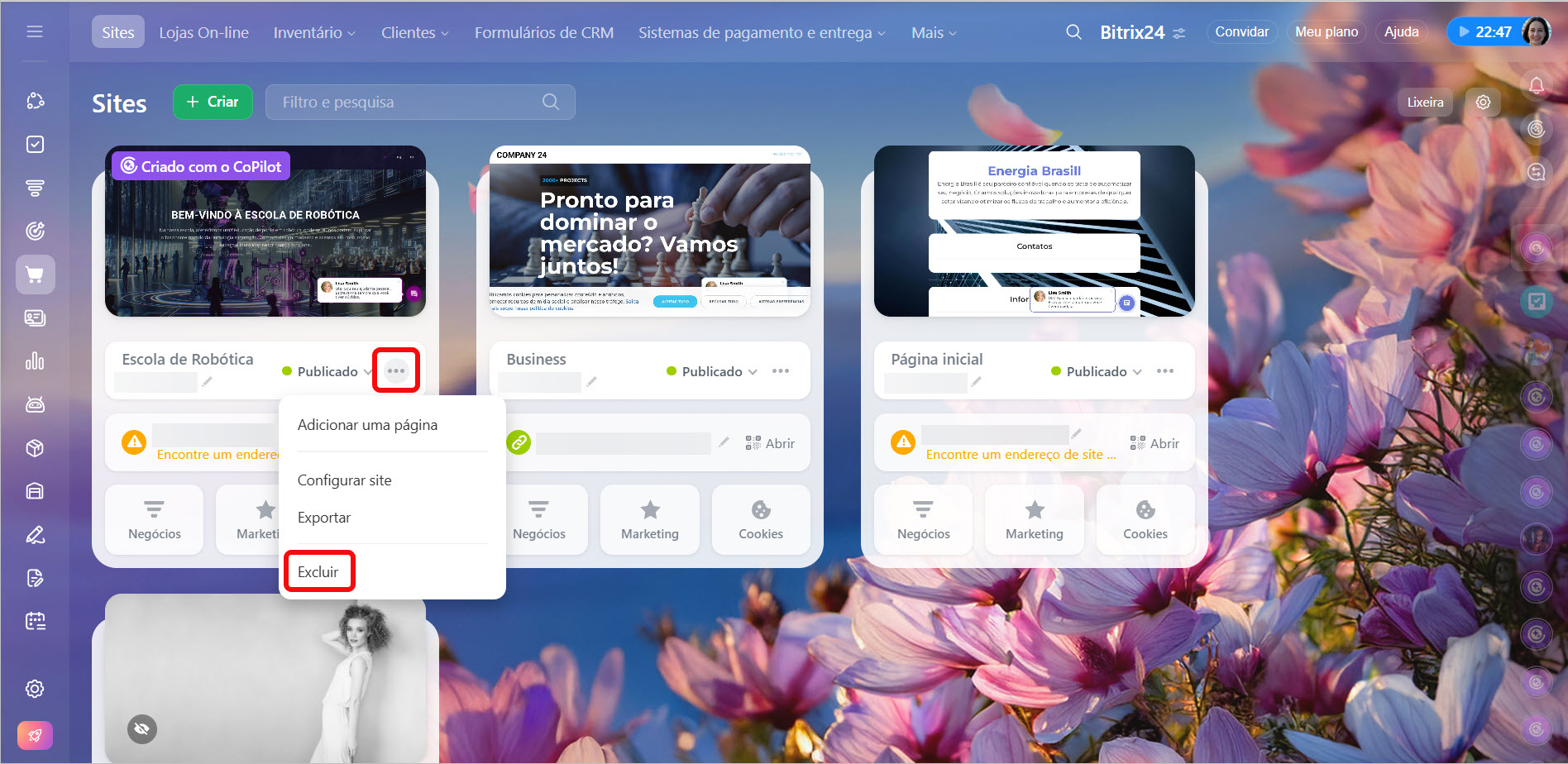No Bitrix24, é possível criar um site sem habilidades de programação: do zero, com base em um modelo ou utilizando o assistente de IA CoPilot. As páginas são compostas por blocos prontos — que podem ser selecionados na biblioteca e editados para atender às necessidades do negócio. Configurações flexíveis de design permitem personalizar o site no estilo da sua marca.
Este artigo reúne respostas para as perguntas mais frequentes sobre os sites do Bitrix24:
- quantos sites podem ser publicados,
- como alterar o endereço do site,
- por que o endereço da página foi alterado automaticamente,
- por que a página principal é aberta em vez da página desejada,
- por que os títulos da página nas configurações e no navegador são diferentes,
- quais configurações de SEO estão disponíveis para o site Bitrix24,
- por que os blocos não aparecem no site publicado,
- como desfazer ou restaurar alterações no site,
- como ocultar o site dos visitantes,
- como os sites do Bitrix24 são protegidos contra ataques de hackers.
Quantos sites podem ser publicados
O número de sites publicados depende do plano do Bitrix24:
- Free — um site,
- Basic e Standard — dez sites,
- Professional e Enterprise — sem limites.
Planos e preços do Bitrix24
Caso o limite diminua ao mudar de plano, os sites não serão desativados, mas você não poderá salvar alterações. Para que as edições sejam aplicadas, será necessário despublicar os sites excedentes.
Como alterar o endereço do site
O endereço do site no Bitrix24 é gerado automaticamente e consiste em:
- subdomínio — uma sequência de caracteres, por exemplo,
b24-pzc1av, - domínio principal —
bitrix24.site.
Assim, o endereço final será — b24-pzc1av.bitrix24.site.
Você pode alterar o subdomínio ou vincular um domínio próprio ao site para torná-lo mais reconhecível para os clientes.
Alterar o subdomínio. Substitua a sequência de caracteres do endereço por um nome relacionado à sua empresa. Isso facilita para os clientes memorizarem e encontrarem seu site.
1–3. Acesse Sites e Lojas > Sites e clique no ícone de lápis ao lado do endereço que deseja alterar.
4–5. Na aba Subdomínio Bitrix24, insira o subdomínio desejado. Verifique se ele está disponível para registro.
6. Clique em Salvar. O site estará acessível pelo novo endereço.
Alterar o subdomínio do site ou loja
Alterar o domínio. Conecte um endereço próprio ao site. Isso tornará o link mais curto e o site mais reconhecível.
1. Verifique a disponibilidade do nome de domínio e registre-o com um provedor.
2. Acesse as configurações do site no Bitrix24 e insira o novo domínio. Na página, aparecerão os registros necessários para a conexão — mantenha-a aberta.
3. No painel do provedor, adicione os registros DNS do domínio conforme indicado no Bitrix24.
4. Retorne ao Bitrix24 e salve as configurações de conexão do domínio. A transição para o novo endereço pode levar até três dias.
Conectar seu site ou loja ao seu próprio domínio
 No Bitrix24, é possível verificar a disponibilidade do nome de domínio e obter os registros DNS necessários
No Bitrix24, é possível verificar a disponibilidade do nome de domínio e obter os registros DNS necessários
Por que o endereço da página foi alterado automaticamente
Nas configurações da página, é possível alterar seu endereço, mas, às vezes, novos caracteres são adicionados automaticamente ao URL especificado. Por exemplo, você definiu /new/, mas foi salvo como /new[i]ljjg/.
Isso ocorre quando já existe uma página com o mesmo endereço no Bitrix24, mesmo que ela tenha sido excluída e esteja na lixeira. Os caracteres adicionais evitam duplicações — garantindo que as páginas não sejam confundidas e sejam abertas corretamente.
Para manter o URL desejado na página atual, é necessário localizar e alterar o endereço da página duplicada.
Localizar a página duplicada.
1–3. Acesse Sites e Lojas > Sites. Passe o cursor sobre o site desejado e clique em Visualizar páginas.
4. Clique em Filtro e pesquisa e insira parte do endereço, como new.
5–6. Se o duplicado não for encontrado, adicione um filtro — clique novamente na barra de pesquisa, selecione Sim no campo Na lixeira e clique em Pesquisar.
7–8. Se a página com esse endereço estiver na lixeira, será necessário restaurá-la temporariamente — não é possível alterar o endereço de uma página excluída. Clique em Ações > Recuperar página.
9. Limpe o filtro — clique no "x" ao lado da condição Na lixeira: Sim. Assim, você retornará à lista completa de páginas do site.
Alterar o endereço da página duplicada.
1–4. Clique em Ações > Configurações da página. Insira um novo URL e salve as alterações.
5. Deixe a barra de pesquisa vazia para retornar a todas as páginas do site.
6–7. Encontre a página restaurada e clique em Ações > Excluir página — ela será movida de volta para a lixeira.
Configurar a página original.
1–2. Localize-a na lista de páginas e clique em Ações > Configurações da página.
3–4. Insira o endereço desejado e salve as alterações — o URL permanecerá como você especificou.
Por que a página principal é aberta em vez da página desejada
Uma página pode não ser carregada se o endereço contiver caracteres inválidos, como # ou espaços. Se o endereço da página for algo como mysite.com.br/page#about ou mysite.com.br/page info, o navegador abrirá a página principal do site.
Por que isso acontece:
- O caractere
#é usado para navegar até um bloco específico dentro da página. Se o bloco correspondente não existir, ocorre o redirecionamento para a página principal do site. - Espaços no endereço devem ser substituídos por
%20, caso contrário, o servidor não reconhecerá o link e abrirá a página principal por padrão.
Para evitar erros, não use o caractere # nos endereços das páginas e substitua espaços por hífens -, sublinhados _ ou o código %20.
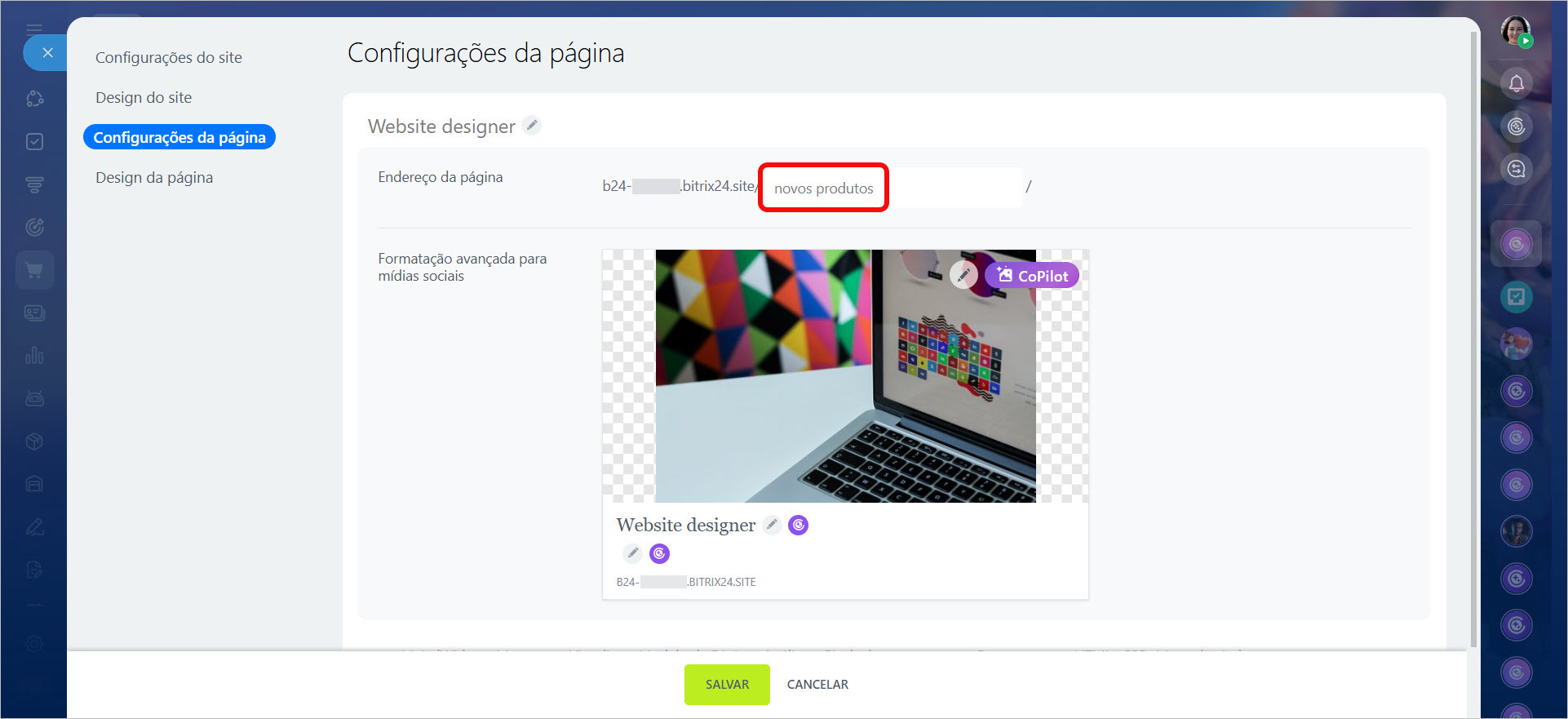 Um endereço com espaço será salvo, mas ao tentar acessá-lo, ocorrerá redirecionamento para a página principal
Um endereço com espaço será salvo, mas ao tentar acessá-lo, ocorrerá redirecionamento para a página principal
Por que os títulos da página nas configurações e no navegador são diferentes
Nas configurações da página, é possível definir um título que será exibido na aba do navegador. Se outro título for exibido no navegador, ajuste as meta tags da página — elas determinam o título que os usuários veem.
1–3. Acesse Sites e Lojas > Sites. Passe o cursor sobre o site e clique em Visualizar páginas.
4–6. Encontre a página desejada, clique em Ações > Configurações da página > Mais.
7–8. Na seção Marcadores Meta da página, insira o título desejado e salve as alterações.
Bitrix24 Sites, veja como alterar o Título da página
Configurações da página
Quais configurações de SEO estão disponíveis para o site Bitrix24
Você pode melhorar a visibilidade do site nos mecanismos de busca utilizando meta tagsElementos no código HTML que transmitem informações sobre o conteúdo da página para mecanismos de busca como Google. Influenciam na posição nos resultados de busca., mapas do site, códigos de análise e outras configurações de SEO. Isso permite aumentar o tráfego, analisar suas origens e otimizar as páginas que geram melhores resultados.
Meta tags para o site inteiro e páginas individuais — permitem confirmar a propriedade do site, adicionar códigos de análise e definir palavras-chave. As meta tags ajudam os mecanismos de busca a entender o conteúdo e a criar títulos e descrições que os usuários veem nos resultados de busca.
Meta tags configuradas corretamente tornam o site mais visível e ajudam a atrair mais tráfego dos mecanismos de busca.
Configurações do site e das páginas
Títulos de blocos H1–H5 definem a estrutura do texto e ajudam os mecanismos de busca a avaliar a relevância das seções da página. O H1 destaca o tema principal — as palavras desse título são comparadas às consultas dos usuários e usadas na classificação do site. No Bitrix24, a tag H1 deve ser configurada manualmente — uma para cada página.
Como adicionar a tag H1 para estruturar sua página no Bitrix24 Sites
Mapa do site — é um arquivo especial que contém links para todas as páginas do site. Os mecanismos de busca o utilizam para encontrar e indexar o conteúdo mais rapidamente. No Bitrix24, o mapa do site é gerado automaticamente e atualizado com as alterações, garantindo que novas seções e produtos apareçam nos resultados de busca sem atrasos.
Mapa do site – sitemap.xml
Google Analytics ajuda a entender como os usuários encontram e utilizam o site. Ele mostra as origens do tráfego, páginas populares e o comportamento dos visitantes, permitindo que você melhore o conteúdo e aumente a conversão.
Conectar o Google Analytics ao site do Bitrix24
Google Tag Manager permite gerenciar todos os contadores e pixelsCódigo no site que registra ações dos visitantes e transmite dados para serviços de análise ou publicidade. em um único lugar. Com ele, é possível adicionar códigos de análise e publicidade sem a necessidade de um desenvolvedor, economizando tempo e reduzindo o risco de erros.
Como colocar o contêiner do Google Tag Manager em seu site?
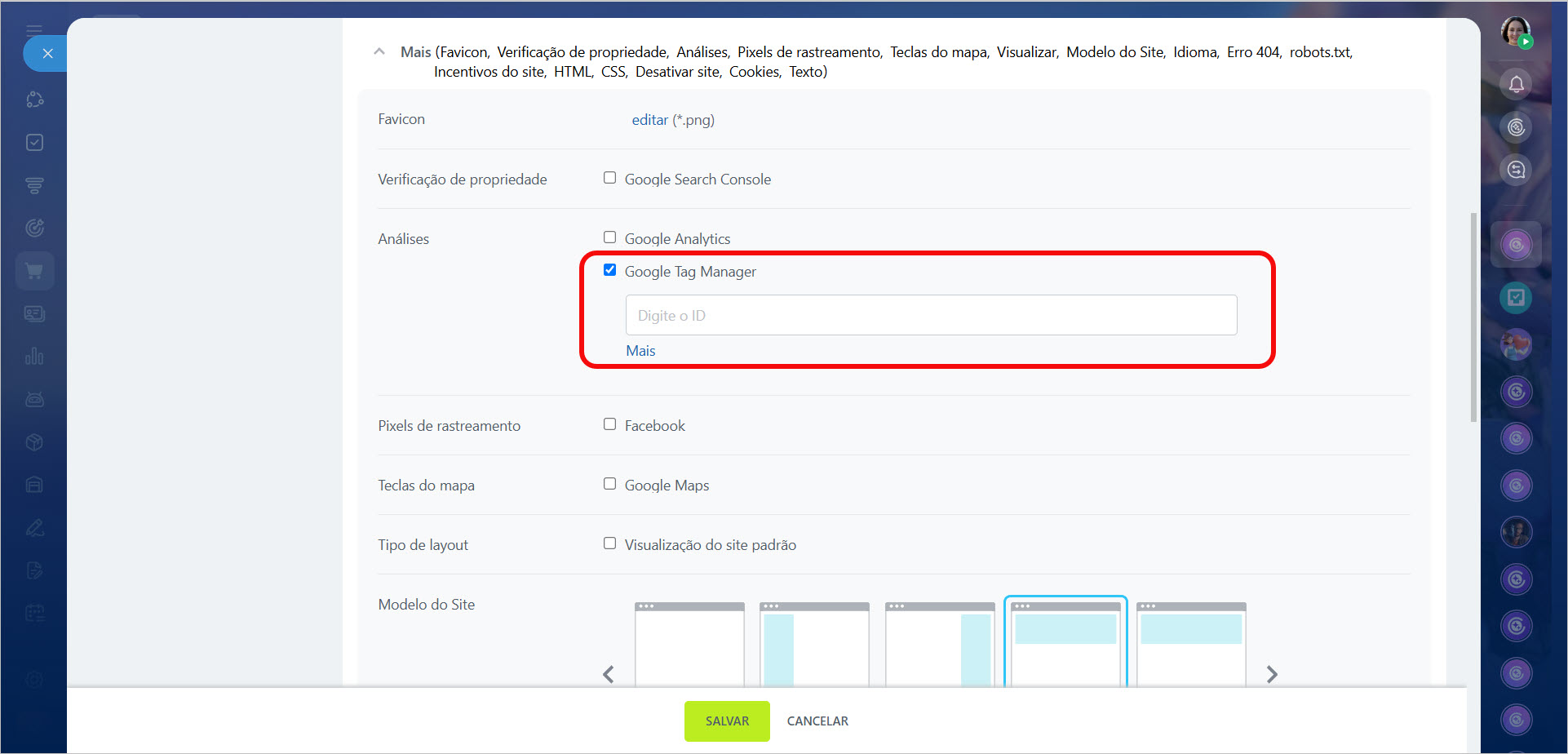 Você pode inserir o identificador nas configurações do site ou da página para gerenciar a análise de forma flexível
Você pode inserir o identificador nas configurações do site ou da página para gerenciar a análise de forma flexível
Pixel do Facebook permite medir a eficácia da sua publicidade, compreendendo as ações que as pessoas realizam no seu site.
Adicionar pixel da Meta ao seu site
Indexação de páginas. É possível ocultar rascunhos, seções de teste ou internas do site dos mecanismos de busca. Isso ajuda a manter nos resultados apenas as páginas relevantes e atualizadas.
1–3. Acesse Sites e Lojas > Sites. Passe o cursor sobre o site desejado e clique em Visualizar páginas.
4–6. Selecione a página e clique em Ações > Configurações da página > Mais.
7. Desmarque a opção Tenha a página indexada por mecanismos de busca para ocultar a página dos mecanismos de busca. Para retornar a página aos resultados, marque a opção novamente.
8. Salve as alterações.
Por que os blocos não aparecem no site publicado
Os blocos não são exibidos se tiverem sido ocultados manualmente.
No editor do site, é possível ocultar blocos individuais e configurar sua visibilidade em diferentes dispositivos.
Como configurar o site
Blocos ocultos são destacados em cinza e não podem ser editados ou ter o design ajustado. Para restaurar o bloco no site, clique em Ações > Mostrar bloco.
Se o bloco estiver ativo, mas não for exibido em todos os dispositivos, ajuste sua visibilidade. Clique em Design e marque os dispositivos nos quais ele deve ser exibido.
Como desfazer ou restaurar alterações no site
No editor de sites, você pode desfazer uma ação ou restaurar alterações usando os botões ![]() na parte superior da tela. Isso é útil caso você tenha alterado acidentalmente a estrutura da página, excluído um bloco ou queira restaurar uma versão anterior do design, entre outros.
na parte superior da tela. Isso é útil caso você tenha alterado acidentalmente a estrutura da página, excluído um bloco ou queira restaurar uma versão anterior do design, entre outros.
A ação pode ser desfeita dentro de 24 horas — após esse período, o histórico de alterações é apagado.
Como ocultar o site dos visitantes
Você pode despublicar temporariamente o site ou excluí-lo.
Cancelar a publicação ou excluir um site
Despublicar. Ideal se você pausou o trabalho ou deseja publicar um novo site, mas atingiu o limite de sites publicados no seu plano. Ao atualizar o conteúdo, também é conveniente ocultar temporariamente o site dos visitantes para exibir a versão finalizada posteriormente.
1–2. Acesse Sites e Lojas > Sites.
3–4. Clique no status ao lado do nome e selecione Não publicado — o site permanecerá no seu Bitrix24, mas os usuários não poderão acessá-lo. Posteriormente, você poderá publicá-lo novamente.
Se planeja fazer alterações no site, desative a autopublicação. Abra qualquer página do site, clique no ícone ![]() e desative a opção. As alterações serão salvas, mas o site ficará oculto dos visitantes até que você o publique novamente.
e desative a opção. As alterações serão salvas, mas o site ficará oculto dos visitantes até que você o publique novamente.
Publicação automática, pré-visualização e navegação nos Bitrix24 Sites
Excluir site. Ideal se o projeto foi concluído e o site não é mais necessário.
Clique em Três pontos (...) > Excluir. O site será movido para a lixeira e permanecerá lá por 30 dias. Durante esse período, você poderá restaurá-lo; após isso, o site será excluído permanentemente.
Como os sites do Bitrix24 são protegidos contra ataques de hackers
O módulo integrado "Proteção Proativa" bloqueia ataques DDoS, XSS, injeções SQL, CSRF e outros. Ele analisa e filtra automaticamente todas as solicitações recebidas.
Para proteção adicional, utilize o Google reCAPTCHA V2 nos formulários do CRM do site. Esse serviço monitora o comportamento do visitante e determinam se é um bot ou uma pessoa. Em caso de atividade suspeita, oferece uma verificação adicional.
Configurar o reCAPTCHA V2 para formulários de CRM